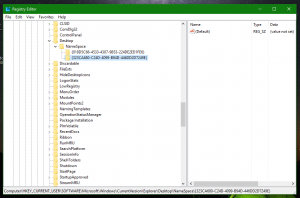Отключить привязку в Windows 10, но оставить другие расширенные параметры управления окнами
Функция Aero Snap, появившаяся в Windows 7, позволяет легко управлять открытыми окнами. Он имеет ряд функций, одна из которых - возможность прикреплять открытое окно к краям экрана. Такое поведение существует также в Windows 10 и Windows 8. Windows позволяет полностью отключить Aero Snap через Центр легкого доступа, но не предлагает точной настройки. Отключение Aero Snap отключает перетаскивание вверх, чтобы развернуть, перетаскивание из максимума для восстановления, перетаскивание по краям для привязки и функцию вертикального максимизации - это переключатель «все или ничего». Можно оставить все параметры Aero Snap включенными, но отключить только перетаскивание по краям для привязки. В этой статье мы увидим, как это можно сделать.
Вариант первый: используйте настройку реестра
Чтобы сохранить другие варианты поведения Aero Snap, но отключить только привязку, которая происходит при перетаскивании окна к левому или правому краю экрана, следуйте инструкциям ниже:
- Открыть редактор реестра.
- Перейдите к следующему ключу реестра:
HKEY_CURRENT_USER \ Панель управления \ Рабочий стол
Совет: вы можете получить доступ к любому желаемому ключу реестра одним щелчком мыши.
- Измените строковое значение с именем ДокПеремещение. По умолчанию он имеет значение 1. Вам нужно установить его на 0, как показано ниже:

- Выйдите из своей учетной записи Windows 10 и войдите снова. чтобы изменения вступили в силу. Недостаточно перезапустить проводник.
Вариант второй: используйте Winaero Tweaker
С Winaero Tweaker 0.3.2.2 можно быстро настроить поведение Snap без ручного редактирования реестра. Отметьте опцию «Отключить только привязку» на странице Поведение - Отключить Aero Snap. 
Это изменение будет применено немедленно. Никакой перезагрузки не требуется.